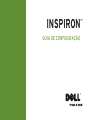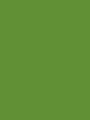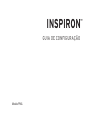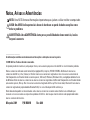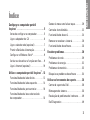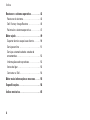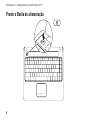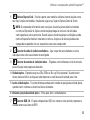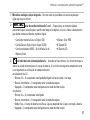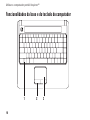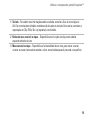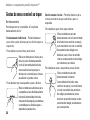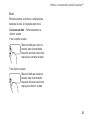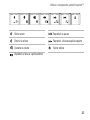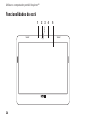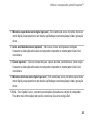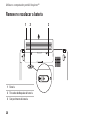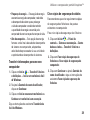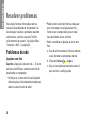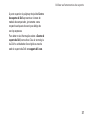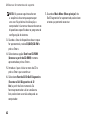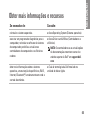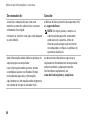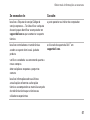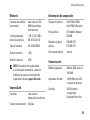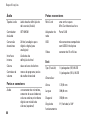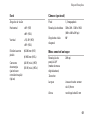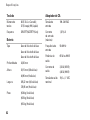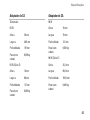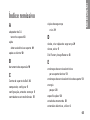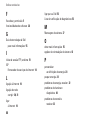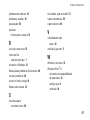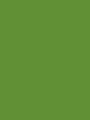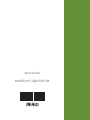GUIA DE CONFIGURAÇÃO
INSPIRON
™


Modelo PP42L
INSPIRON
™
GUIA DE CONFIGURAÇÃO

Notas, Avisos e Advertências
NOTA: Uma NOTA fornece informações importantes que ajudam a utilizar melhor o computador.
AVISO: Um AVISO indica potenciais danos do hardware ou perda de dados e explica como
evitar o problema.
ADVERTÊNCIA: Uma ADVERTÊNCIA alerta para a possibilidade de danos materiais, lesões
corporais ou morte.
__________________
As informações contidas neste documento estão sujeitas a alterações sem aviso prévio.
© 2009 Dell Inc. Todos os direitos reservados.
A reprodução destes materiais, sob qualquer forma, sem a autorização por escrito da Dell Inc. é estritamente proibida.
Marcas comerciais utilizadas neste texto:
Dell
, o logótipo
DELL
,
Inspiron
,
YOURS IS HERE
e
DellConnect
são marcas
comerciais da Dell Inc.;
Intel
,
Celeron
,
e
Pentium
são marcas comerciais registadas e
Core
é uma marca comercial da
Intel Corporation nos Estados Unidos e noutros países;
Microsoft
,
Windows
,
Windows Vista
,
e o logótipo do botão Iniciar
do
Windows Vista
são marcas comerciais ou marcas comerciais registadas da Microsoft Corporation nos Estados Unidos
e/ou noutros países;
Blu-ray Disc
é uma marca comercial registada da Blu-ray Disc Association;
Bluetooth
é uma marca
comercial registada da propriedade da Bluetooth SIG, Inc. e é utilizada pela Dell sob licença.
Neste documento podem ser mencionadas outras marcas comerciais e nomes como referência às entidades que
invocam as marcas e nomes ou respectivos produtos. A Dell Inc. declara que não tem interesse de propriedade sobre
marcas e nomes de terceiros.
Março de 2009 P/N M869N Rev. A00

3
INSPIRON
Configurar o computador portátil
Inspiron
™
. . . . . . . . . . . . . . . . . . . . . . . . . . . . .5
Antes de configurar o computador . . . . . . . .5
Ligar o adaptador de CA . . . . . . . . . . . . . . . . 6
Ligar o cabo de rede (opcional) . . . . . . . . . . .7
Premir o Botão de alimentação . . . . . . . . . . .8
Configurar o Windows Vista
®
. . . . . . . . . . . .9
Activar ou desactivar a função sem fios. . . . 9
Ligar à Internet (opcional) . . . . . . . . . . . . . . 10
Utilizar o computador portátil Inspiron
™
. .12
Funcionalidades do lado direito. . . . . . . . . . 12
Funcionalidades do lado esquerdo . . . . . . . 14
Funcionalidades da parte anterior. . . . . . . . 16
Funcionalidades da base e do teclado
do computador. . . . . . . . . . . . . . . . . . . . . . . . 18
Gestos da mesa sensível ao toque. . . . . . . . 20
Controlos de multimédia . . . . . . . . . . . . . . . . 22
Funcionalidades do ecrã. . . . . . . . . . . . . . . . 24
Remover e recolocar a bateria. . . . . . . . . . . 26
Funcionalidades do software . . . . . . . . . . . . 28
Resolver problemas. . . . . . . . . . . . . . . . . . .30
Problemas de rede. . . . . . . . . . . . . . . . . . . . . 30
Problemas de energia . . . . . . . . . . . . . . . . . . 32
Problemas de memória . . . . . . . . . . . . . . . . .33
Bloqueios e problemas de software . . . . . . 34
Utilizar as ferramentas de suporte. . . . . . .36
Centro de suporte da Dell . . . . . . . . . . . . . . . 36
Mensagens do sistema . . . . . . . . . . . . . . . . . 38
Resolução de problemas de hardware . . . . 40
Dell Diagnostics . . . . . . . . . . . . . . . . . . . . . . 40
Índice

4
Índice
Restaurar o sistema operativo . . . . . . . . . .43
Restauro do sistema . . . . . . . . . . . . . . . . . . . 43
Dell Factory Image Restore . . . . . . . . . . . . . 45
Reinstalar o sistema operativo. . . . . . . . . . . 47
Obter ajuda . . . . . . . . . . . . . . . . . . . . . . . . . .49
Suporte técnico e apoio ao cliente . . . . . . . 50
Serviços online . . . . . . . . . . . . . . . . . . . . . . . 51
Serviço automatizado de estado de
encomendas. . . . . . . . . . . . . . . . . . . . . . . . . . 52
Informações sobre produtos . . . . . . . . . . . . 52
Antes de ligar. . . . . . . . . . . . . . . . . . . . . . . . . 53
Contactar a Dell . . . . . . . . . . . . . . . . . . . . . . . 54
Obter mais informações e recursos. . . . . .55
Especificações. . . . . . . . . . . . . . . . . . . . . . .58
Índice remissivo. . . . . . . . . . . . . . . . . . . . . .65

5
INSPIRON
Configurar o computador portátil Inspiron
™
Esta secção contém informações sobre a
configuração do computador portátil Inspiron
1440, bem como sobre a ligação de periféricos.
Antes de configurar o
computador
Ao posicionar o computador, certifique-se de
que este dispõe de ventilação adequada e de
que está numa superfície nivelada, com acesso
fácil a uma fonte de alimentação.
Um fluxo de ar insuficiente em redor do
computador portátil Inspiron pode causar o
respectivo sobreaquecimento. Para evitar o
sobreaquecimento, certifique-se de que deixa
um espaço de, pelo menos, 10,2 cm na parte
posterior do computador e um mínimo de 5,1
cm nos restantes lados. Nunca deve colocar
o computador num espaço sem ventilação, tal
como um armário ou uma gaveta, quando este
está ligado à corrente.
ADVERTÊNCIA: Não bloqueie, não
insira objectos nem deixe acumular
pó nas ventilações. Não coloque o seu
computador Dell™ em funcionamento num
ambiente com fluxo de ar insuficiente, tal
como uma pasta fechada. A restrição de
fluxo de ar pode danificar o computador
ou causar um incêndio. O computador liga
a ventoinha quando o computador aquece.
O ruído da ventoinha é normal e não
indica um problema na ventoinha nem no
computador.
AVISO: Se colocar ou amontoar
objectos pesados ou pontiagudos sobre
o computador, poderá causar danos
permanentes.

6
Congurar o computador portátil Inspiron™
Ligar o adaptador de CA
Ligue o adaptador de CA ao computador e depois ligue-o a uma tomada ou protector contra
sobretensão.
ADVERTÊNCIA: O adaptador de CA funciona com tomadas eléctricas de todo o mundo. No
entanto, os conectores de alimentação e as extensões eléctricas variam de acordo com os
países. A utilização de um cabo incompatível ou a ligação incorrecta do cabo a uma extensão
ou tomada eléctrica pode causar incêndios ou danos permanentes no computador.
NOTA: Carregue a bateria do computador durante, pelo menos, 12 horas antes de utilizar o
computador com alimentação através da bateria.

7
Congurar o computador portátil Inspiron™
Ligar o cabo de rede (opcional)
Para utilizar uma ligação de rede com fios, ligue o cabo de rede.

8
Congurar o computador portátil Inspiron™
Premir o Botão de alimentação

9
Congurar o computador portátil Inspiron™
Configurar o Windows Vista
®
Se tiver seleccionado o sistema operativo
Windows Vista aquando da encomenda, o
computador da Dell é pré-configurado com o
Windows Vista. Para configurar o Windows Vista
pela primeira vez, siga as instruções apresentadas
no ecrã. Estes passos são obrigatórios e a
respectiva execução pode demorar até 15
minutos. Os ecrãs irão guiá-lo através de vários
procedimentos, incluindo a aceitação dos
contratos de licença, definição de preferências e
configuração de uma ligação à Internet.
AVISO: Não interrompa o processo de
configuração do sistema operativo. Se o
fizer, poderá não ser possível utilizar o
computador.
NOTA: Recomenda-se que transfira e
instale o BIOS e os controladores mais
recentes para o computador, disponíveis
no site web de suporte da Dell em support.
dell.com.
Activar ou desactivar a
função sem fios
Para ligar a função sem fios, com o
computador ligado:
Prima <Fn><F2> ou a tecla 1.
no teclado.
É apresentada a caixa de diálogo Wireless
Enable/Disable (Activar/desactivar função
sem fios).
Seleccione uma das seguintes opções:2.
Activar Bluetooth –
Activar LAN sem fios –
Clique em 3. OK.
Para desligar a função sem fios, prima
novamente <Fn><F2> ou desligue todos os
rádios.

10
Congurar o computador portátil Inspiron™
Ligar à Internet (opcional)
NOTA: Os fornecedores de serviços de
Internet (ISP) e as respectivas ofertas
podem variar consoante o país.
Para estabelecer ligação à Internet, é
necessário um modem externo ou ligação à
rede e um fornecedor de serviços de Internet
(ISP).
Se um adaptador WLAN não estiver incluído na
encomenda original, poderá adquiri-lo através
do site web da Dell, em www.dell.com.
NOTA: Se não conseguir estabelecer
ligação à Internet, mas já o tiver feito
anteriormente, é possível que o ISP tenha
o serviço temporariamente suspenso.
Contacte o ISP para verificar o estado
do serviço ou volte a tentar estabelecer
ligação mais tarde.
Tenha as informações do ISP acessíveis. Se não
tiver um ISP, o assistente Ligar à Internet pode
ajudá-lo a obter um.
Configurar uma ligação com fios
Se estiver a utilizar uma ligação de acesso •
telefónico, ligue a linha telefónica ao modem
USB externo (opcional) e à tomada de
parede do telefone, antes de configurar a
ligação à Internet.
Se estiver a utilizar uma ligação DSL •
ou uma ligação de modem por cabo/
satélite, contacte o seu ISP ou serviço
de telecomunicações móveis para obter
instruções de configuração.
Para concluir a configuração da ligação de
Internet com fios, siga as instruções da secção
“Configurar a ligação à Internet”, na página 11.

11
Congurar o computador portátil Inspiron™
Configurar uma ligação sem fios
NOTA: Para configurar o router sem fios,
consulte a documentação fornecida com
o router.
Antes de utilizar a ligação sem fios à Internet,
é necessário ligar o router sem fios. Para
configurar a ligação a um router sem fios:
Guarde e feche todos os ficheiros abertos e 1.
saia de todos os programas abertos.
Clique em 2. Iniciar
→ Ligar a.
Siga as instruções apresentadas no ecrã 3.
para concluir a configuração.
Configurar a ligação à Internet
Guarde e feche todos os ficheiros abertos e 1.
saia de todos os programas abertos.
Clique em 2. Iniciar
→ Painel de controlo.
Em 3. Rede e Internet, clique em Ligar à Internet.
A janela Ligar à Internet é apresentada.
Clique em 4. Banda larga (PPPoE) ou Acesso
telefónico, consoante a forma como
pretende estabelecer a ligação:
Seleccione – Banda larga se pretender
utilizar uma ligação DSL, de modem por
satélite, de modem de TV por cabo ou de
tecnologia sem fios Bluetooth
®
.
Seleccione – Acesso telefónico, se
pretender utilizar um modem opcional de
acesso telefónico USB ou um ISDN.
NOTA: Se não souber qual o tipo de ligação
que deve seleccionar, clique em Ajudar a
escolher ou contacte o ISP.
Siga as instruções apresentadas no ecrã e utilize 5.
as informações de configuração fornecidas pelo
ISP para concluir a configuração.

INSPIRON
12
O computador portátil Inspiron 1440 contém indicadores que fornecem informações e permitem
efectuar tarefas comuns. Os conectores existentes no computador fornecem a possibilidade de
ligar dispositivos adicionais.
Funcionalidades do lado direito
2 31 4 5 6 7
Utilizar o computador portátil Inspiron
™

13
Utilizar o computador portátil Inspiron™
1
Ranhura ExpressCard – Faculta suporte para memória adicional, comunicações com e
sem fios, funções multimédia e funções de segurança. Suporta ExpressCards de 34 mm.
NOTA: O computador é fornecido com uma
placa de simulação
em plástico instalada
na ranhura ExpressCard. A placa de simulação protege as ranhuras não utilizadas
contra poeiras e outras partículas. Guarde a placa de simulação para utilização quando
nenhum ExpressCard estiver instalado na ranhura. As placas de simulação de outros
computadores poderão não ser compatíveis com o seu computador.
2
Conector de saída de áudio/auscultadores – Liga um par de auscultadores ou envia
áudio para uma coluna ou sistema de som ligado.
3
Conector de entrada de áudio/microfone – É ligado a um microfone ou sinal de entrada
para utilização com programas de áudio.
4
Unidade óptica – Reproduz ou grava CDs, DVDs ou Blu-ray Disc (opcional). Quando inserir
discos, deve certificar-se de que o lado impresso ou com letras está voltado para cima.
5
Luz da unidade óptica – Fica intermitente quando premir o botão de ejecção da unidade óptica,
quando inserir um disco ou durante a leitura do mesmo.
6
Botão de ejecção da unidade óptica – Prima para abrir a unidade óptica.
7
Conector USB 2.0 – É ligado a dispositivos USB, tais como um rato, teclado, impressora,
unidade externa ou leitor de MP3.

14
Utilizar o computador portátil Inspiron™
Funcionalidades do lado esquerdo
2 31 4 5

15
Utilizar o computador portátil Inspiron™
1
Encaixe do cabo de segurança – Liga ao computador um dispositivo anti-furto disponível no
mercado.
NOTA: Antes de comprar um dispositivo anti-furto, certifique-se de que este funciona com
o encaixe do cabo de segurança existente no computador.
2
Conector do adaptador CA – É ligado ao adaptador de CA para alimentar o computador e
carregar a bateria.
3
Conector VGA – Para ligar um monitor ou projector.
4
Conector de rede – Liga o computador a um dispositivo de rede ou banda larga, se
estiver a utilizar uma rede com fios.
5
Conectores USB 2.0 (2) – São ligados a dispositivos USB, tais como um rato, teclado,
impressora, unidade externa ou leitor de MP3.

16
Utilizar o computador portátil Inspiron™
Funcionalidades da parte anterior
1 2 3

17
Utilizar o computador portátil Inspiron™
1
Microfone analógico único integrado – Fornece som de qualidade em conversações por
vídeo e gravação de voz.
2
Leitor de cartões multimédia 7 em 1 – Proporciona um método rápido e
conveniente para visualização e partilha de fotografias digitais, música, vídeos e documentos
guardados nestes cartões de memória digital:
Cartão de memória Secure Digital (SD)•
Cartão Secure Digital Input Output (SDIO)•
Cartão multimédia (MMC - Multi Media Card)•
Memory Stick•
Memory Stick PRO•
Hi Speed-SD•
Hi Density-SD•
3
Luz indicadora de alimentação/bateria – Acende-se fixamente ou fica intermitente para
indicar o estado da energia ou da carga da bateria. A luz indica os seguintes estados durante
o carregamento ou utilização do computador com:
um adaptador de CA
Branca fixa • – O computador está ligado/desligado e a bateria está a carregar.
Branca intermitente • – O computador está no modo de espera.
Apagada • – O computador está desligado ou no modo de hibernação.
uma bateria
Branca fixa • – O computador está ligado.
Branca intermitente • – O computador está no modo de espera.
Âmbar fixa • – A carga da bateria está fraca. Ligue o adaptador de CA para carregar a bateria.
Apagada • – O computador está desligado ou no modo de hibernação

18
Utilizar o computador portátil Inspiron™
Funcionalidades da base e do teclado do computador
1 2 3
A página está carregando...
A página está carregando...
A página está carregando...
A página está carregando...
A página está carregando...
A página está carregando...
A página está carregando...
A página está carregando...
A página está carregando...
A página está carregando...
A página está carregando...
A página está carregando...
A página está carregando...
A página está carregando...
A página está carregando...
A página está carregando...
A página está carregando...
A página está carregando...
A página está carregando...
A página está carregando...
A página está carregando...
A página está carregando...
A página está carregando...
A página está carregando...
A página está carregando...
A página está carregando...
A página está carregando...
A página está carregando...
A página está carregando...
A página está carregando...
A página está carregando...
A página está carregando...
A página está carregando...
A página está carregando...
A página está carregando...
A página está carregando...
A página está carregando...
A página está carregando...
A página está carregando...
A página está carregando...
A página está carregando...
A página está carregando...
A página está carregando...
A página está carregando...
A página está carregando...
A página está carregando...
A página está carregando...
A página está carregando...
A página está carregando...
A página está carregando...
A página está carregando...
A página está carregando...
-
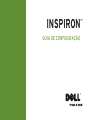 1
1
-
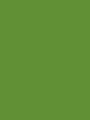 2
2
-
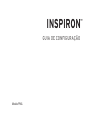 3
3
-
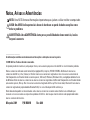 4
4
-
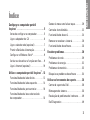 5
5
-
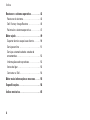 6
6
-
 7
7
-
 8
8
-
 9
9
-
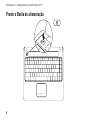 10
10
-
 11
11
-
 12
12
-
 13
13
-
 14
14
-
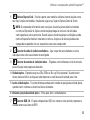 15
15
-
 16
16
-
 17
17
-
 18
18
-
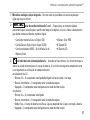 19
19
-
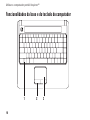 20
20
-
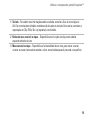 21
21
-
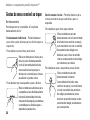 22
22
-
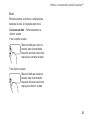 23
23
-
 24
24
-
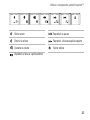 25
25
-
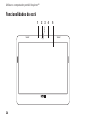 26
26
-
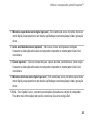 27
27
-
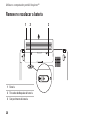 28
28
-
 29
29
-
 30
30
-
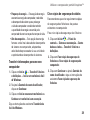 31
31
-
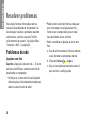 32
32
-
 33
33
-
 34
34
-
 35
35
-
 36
36
-
 37
37
-
 38
38
-
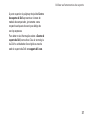 39
39
-
 40
40
-
 41
41
-
 42
42
-
 43
43
-
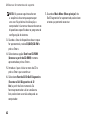 44
44
-
 45
45
-
 46
46
-
 47
47
-
 48
48
-
 49
49
-
 50
50
-
 51
51
-
 52
52
-
 53
53
-
 54
54
-
 55
55
-
 56
56
-
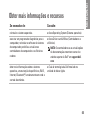 57
57
-
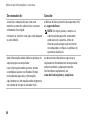 58
58
-
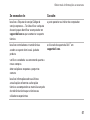 59
59
-
 60
60
-
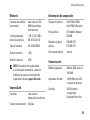 61
61
-
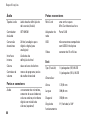 62
62
-
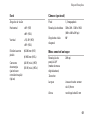 63
63
-
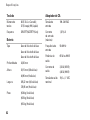 64
64
-
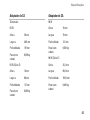 65
65
-
 66
66
-
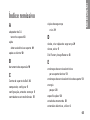 67
67
-
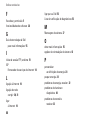 68
68
-
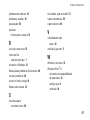 69
69
-
 70
70
-
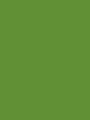 71
71
-
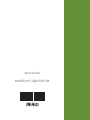 72
72
Artigos relacionados
-
Dell Inspiron 1210 Guia rápido
-
Dell Inspiron Mini 12 1210 Guia rápido
-
Dell Inspiron 14z 1470 Guia rápido
-
Dell Inspiron 11z 1110 Guia rápido
-
Dell INSPIRON 1525 Guia rápido
-
Dell Inspiron Mini 10v 1011 Guia rápido
-
Dell Inspiron 14 N4030 Guia rápido
-
Dell Inspiron M301Z Guia rápido
-
Dell Inspiron Mini 10v 1018 Guia rápido
-
Dell Inspiron 1750 Guia rápido